Google Docs ви предоставя разнообразни възможности за форматиране на документите си според вашите предпочитания. Един особено полезен инструмент е функцията за настройване на отстъп. Това ви позволява да променяте разстоянието на текста от лявата или дясната страна на страницата. Без значение дали става въпрос за специални параграфи, списъци или просто за общото форматиране - правилната настройка на отстъпа може значително да подобри визуалния вид на вашите документи. В този урок ще ви научим стъпка по стъпка как да извършите процеса.
Най-важните открития
- Можете да настроите отстъпа за маркирания текст, за да го издържите.
- Линийката ви позволява да преместите и промените целия текст на документа.
- Функцията за премахване на форматирането ви помага да се върнете към чисто текстово представяне.
Стъпка по стъпка насочване
Настройка на отстъп за маркирания текст
За да настроите отстъпа за определен параграф или маркиран текст, трябва първо да маркирате текста. За целта кликнете върху текста, който искате да настроите.
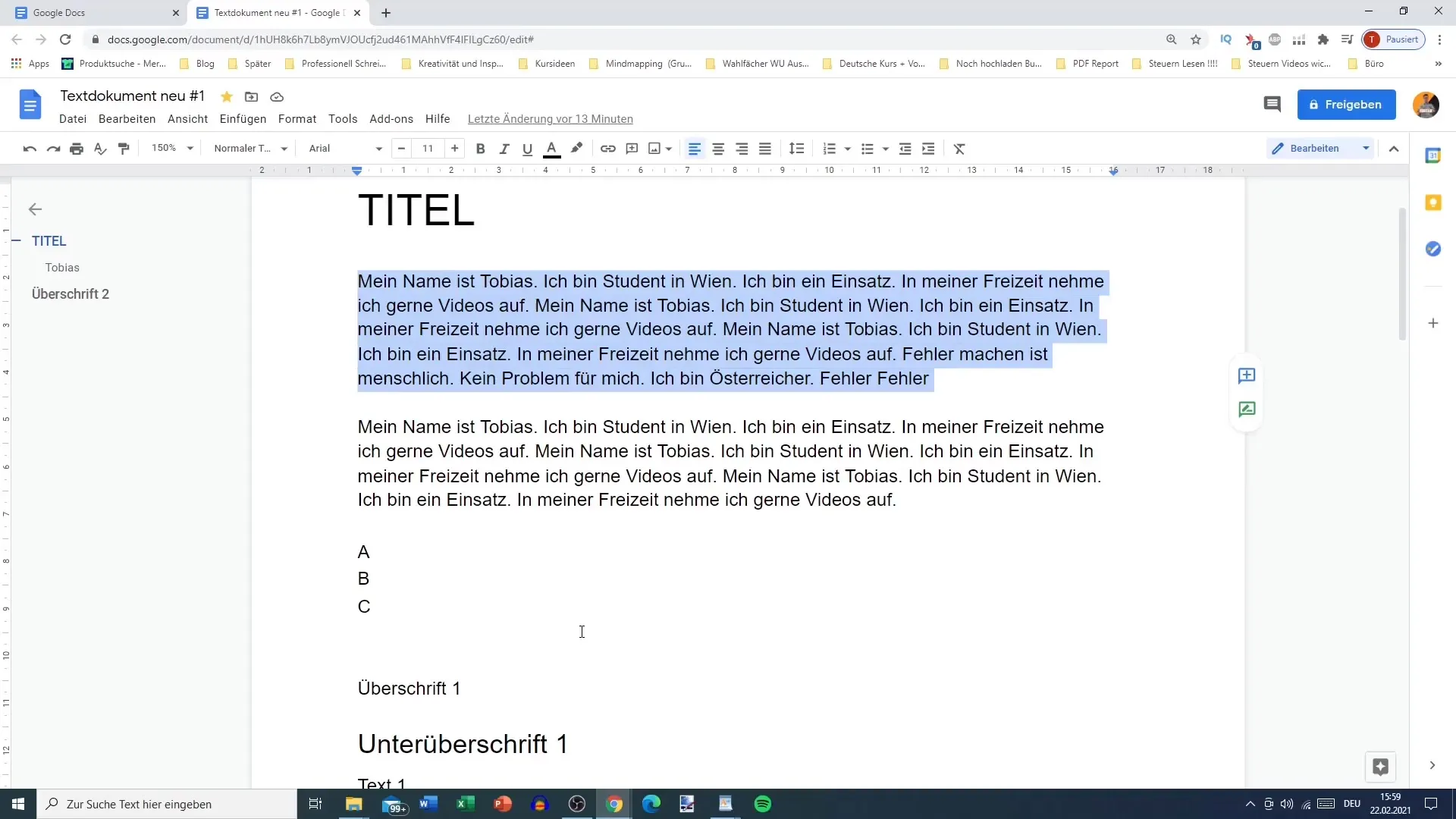
След това отидете в менюто и изберете опцията „Увеличаване на отстъпа“. Можете да направите това, като кликнете няколко пъти върху бутона, за да постигнете желания ефект. Всяко кликване увеличава отстъпа с определена сума.
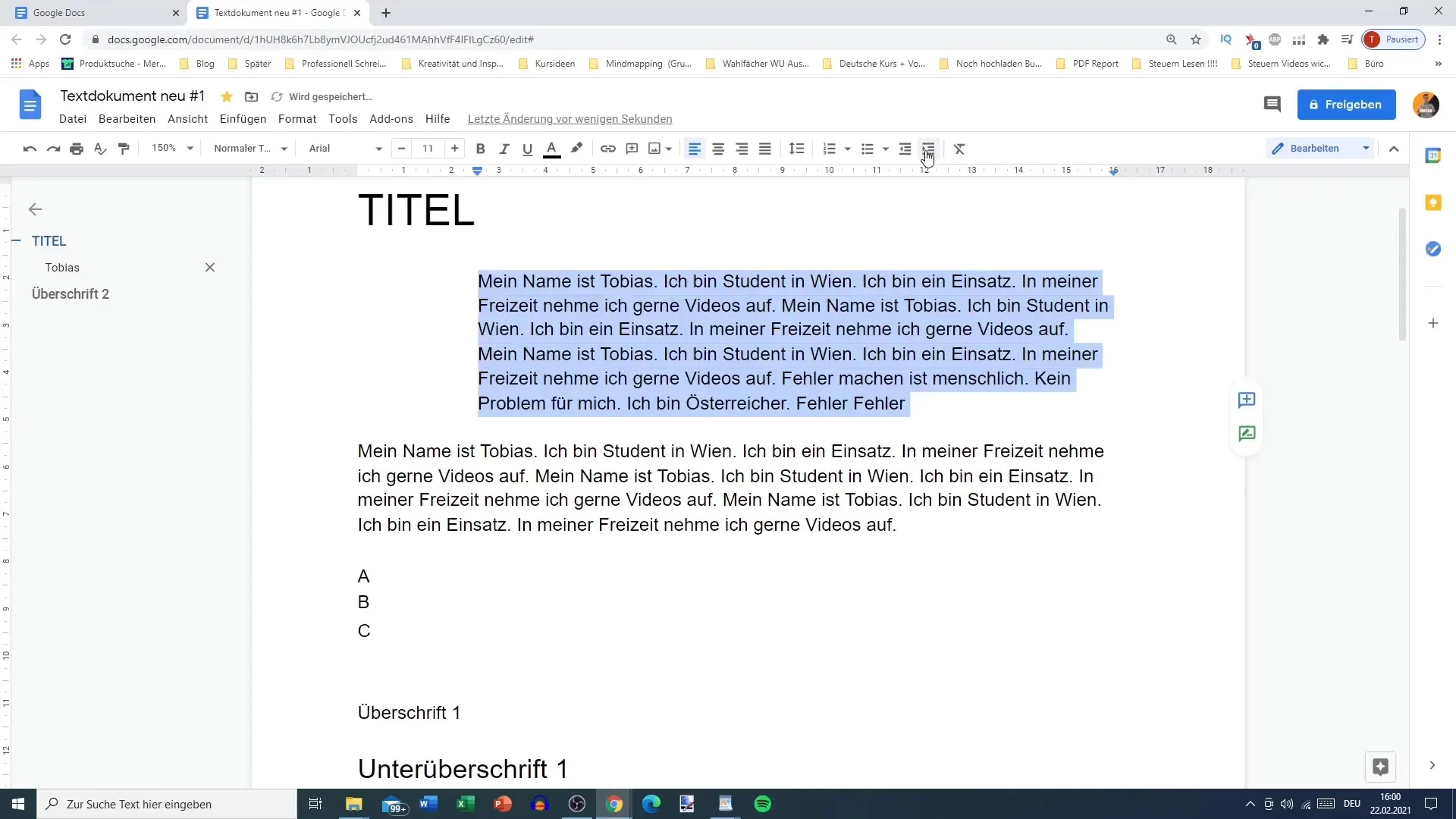
След като увеличите отстъпа, можете веднага да видите резултата. Проверете дали разстоянието отговаря на вашите представи. Ако искате да настроите отстъпа още, може отново да кликнете върху „Намаляване на отстъпа“, за да върнете разстоянието на мястото си.
Приспособяване на целия текст с линийката
Ако желаете да настроите отстъпа за целия документ, можете да използвате линийката. Ако линийката не е видима, отидете в „Помощ“ и навигирайте към „Покажи линейка“.
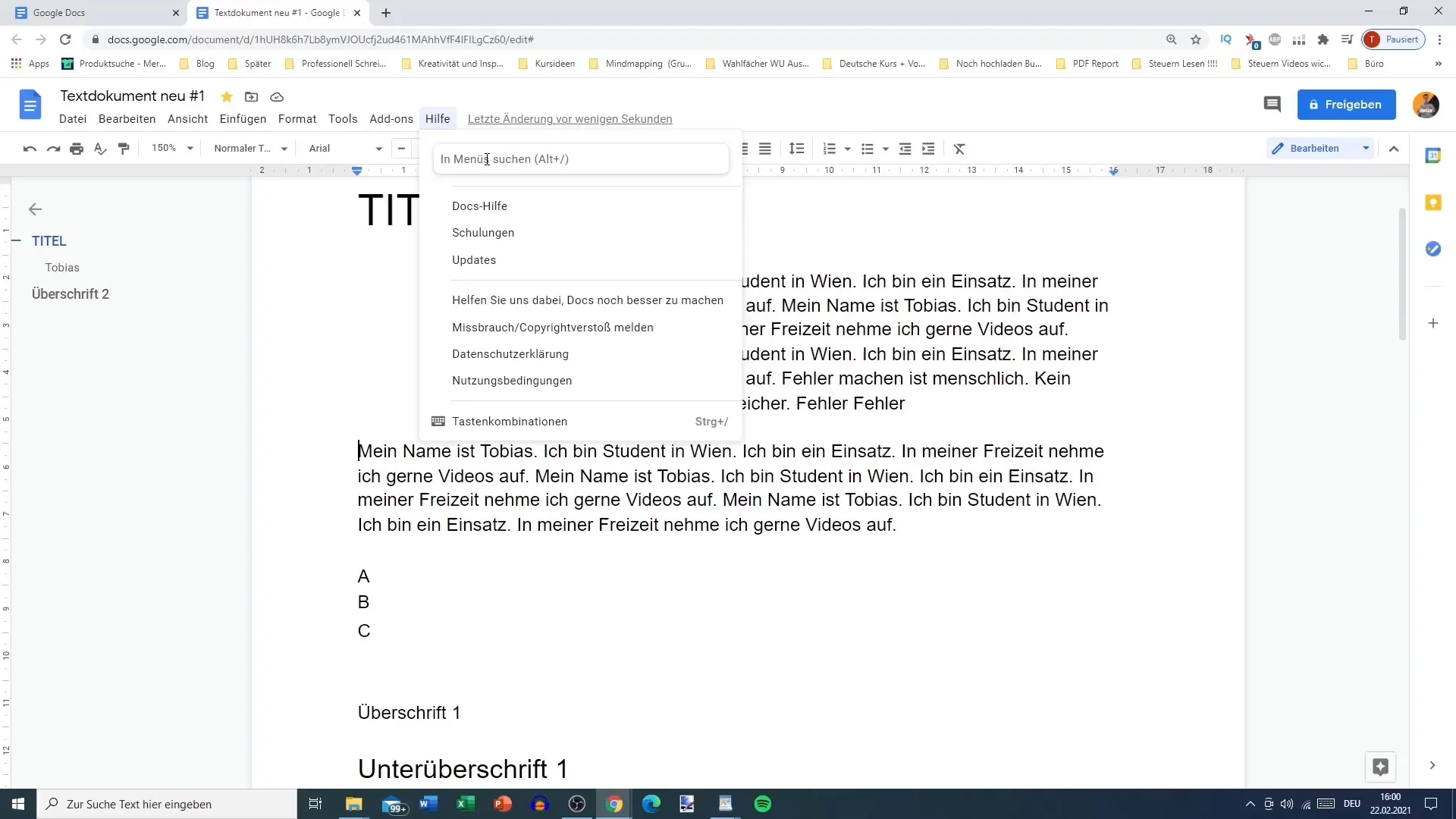
След като линийката е видима, можете просто да преместите курсора до синята стрелка, за да преместите текста наляво или надясно. Просто задръжте мишката и преместете текста на желаната позиция. Това ви позволява да подредите различните параграфи в документа в еднаква позиция на отстъп.
Допълнително, можете да преместите и самата линийка. Вместо да използвате синята стрелка, можете да преместите директно линейката с мишката, за да промените позицията на целия документ. Този метод ви дава повече контрол върху отстъпа на цялата страница.
Индивидуални настройки
С представените техники може не само да настроите отстъпа на целия текст, но и да адаптирате специални параграфи по индивидуален начин. Например, можете да промените разстоянието за определени заглавия или въведителни параграфи.
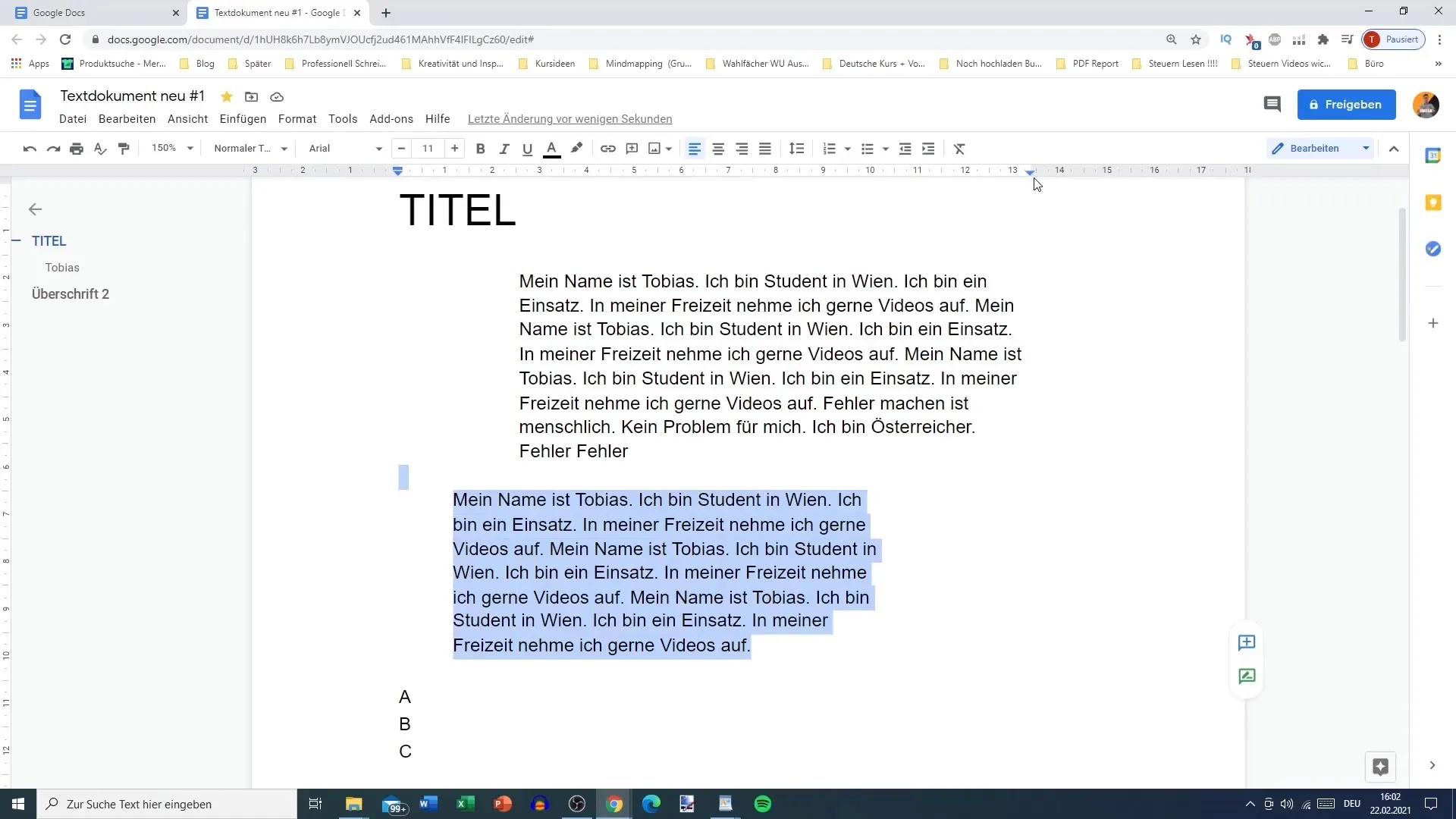
Например, ако искате да преместите заглавие по-наляво или по-надясно, това е лесна задача с линейката. Можете да промените позицията, така че разстоянието от страничните ръбове да отговаря на изискванията ви.
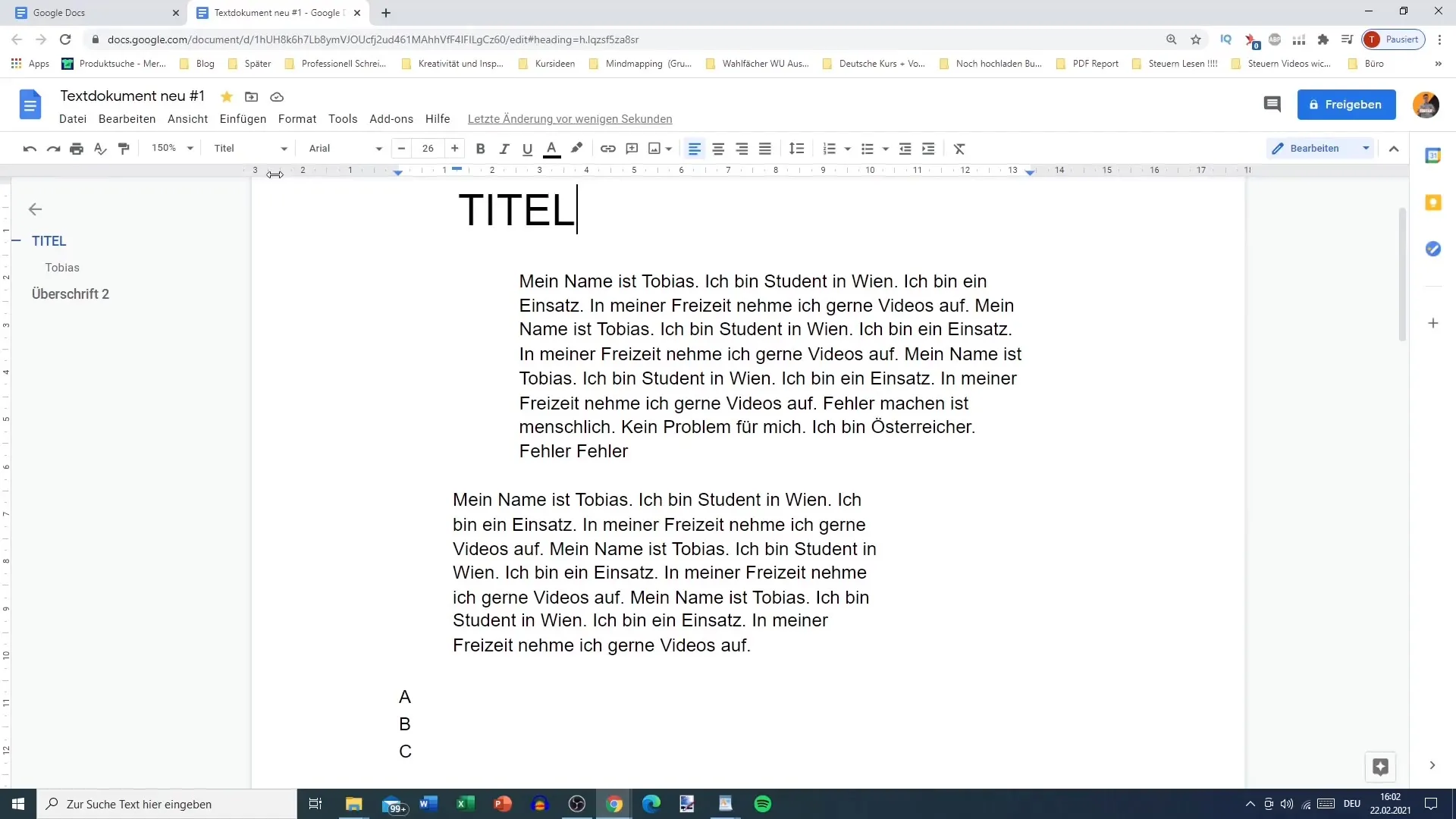
Ако искате да форматирате документа според вашите предпочитания, можете също да решите, че текстовите области намират почти във връзка с ръба. Тези настройки ви дават свобода да варирате близостта на съдържанието в зависимост от това, което наистина искате да постигнете.
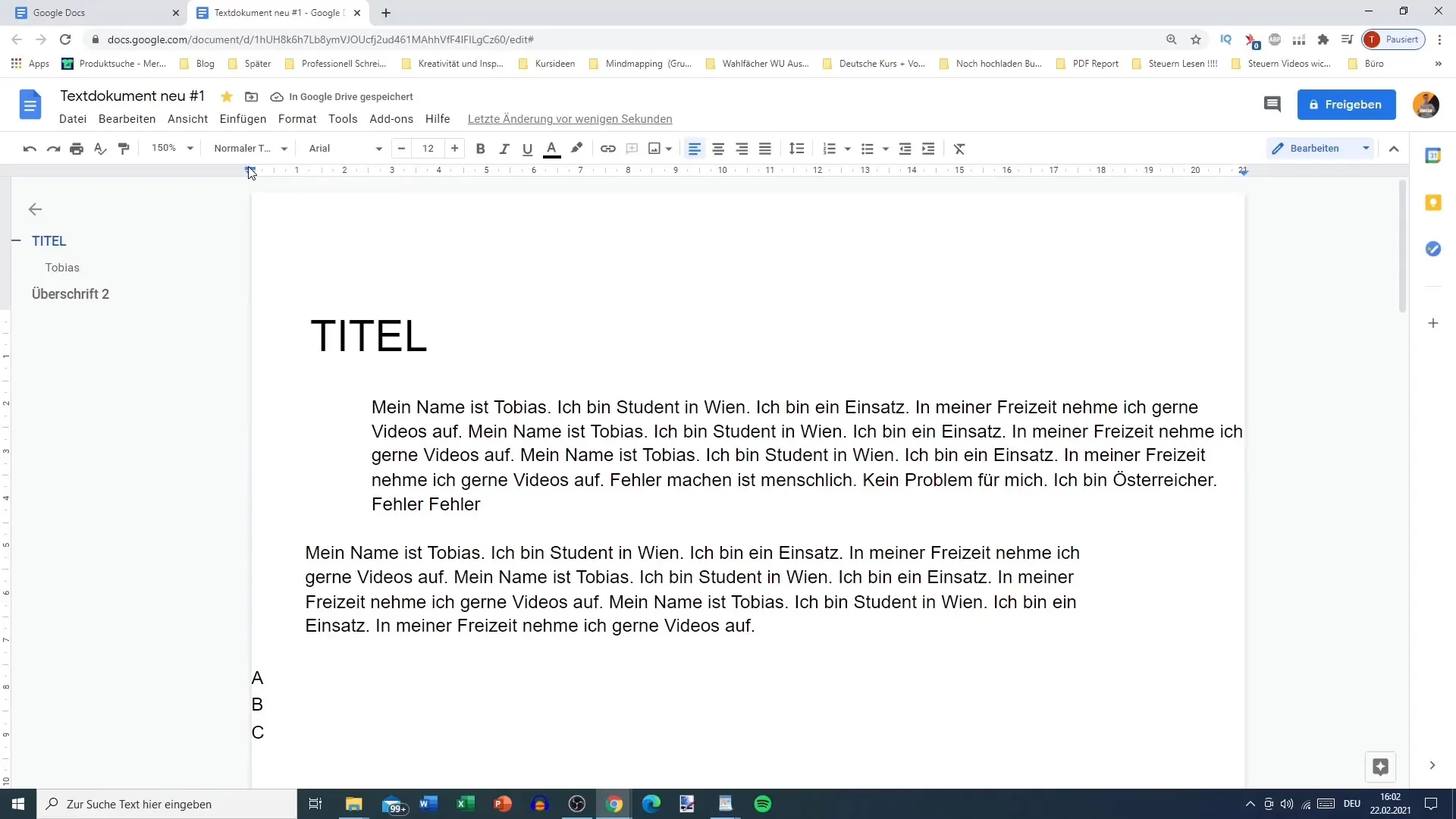
Нулиране на форматирането
Ако не сте доволни от настройките или искате да възстановите стандартното форматиране, можете да го направите много лесно. Маркирайте целия текст в документа си с „Ctrl + A“. След това изберете „Премахни форматирането“, за да изтриете всички направени промени на отстъпа и да се върнете към началния си вид.
Резюме
Настройването на отстъпа в Google Docs е лесен, но ефективен начин да направите вашите текстове по-структурирани и привлекателни. Независимо дали искате да промените отстъпа на определен параграф или да форматирате наново целия документ, основните стъпки ви предоставят необходимите познания, за да оформите текста си според вашите предпочитания.
Често задавани въпроси
Каква е разликата между увеличаване на отстъпа и намаляване на отстъпа?Увеличаването на отстъпа увеличава разстоянието до ръба, докато намаляването на отстъпа намалява това разстояние.
Как мога да покажа линейката в Google Docs?Отидете на „Помощ“ и изберете опцията „Покажи линейка“ в менюто „Линейка“.
Мога ли да премахна форматирането за целия текст?Да, като натиснете „Ctrl + A“ и след това изберете опцията „Премахване на форматирането“.
Какво ще се случи, ако променя отстъпа за целия текст?Всичкия текст ще бъде преместен в съответствие с новия отстъп, което ще повлияе на изгледа на вашия документ.
Мога ли да променя отстъпа само за определена дума?Въпреки че това не е директно възможно, можете да вмъкнете думата в параграф и след това да промените отстъпа за целия този параграф.


